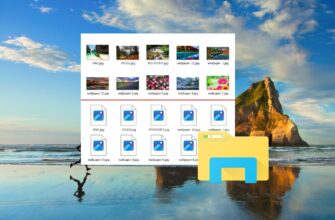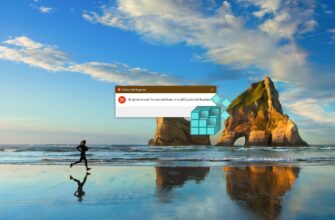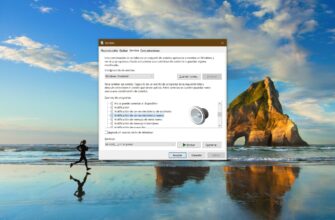Este artículo muestra cómo bloquear o desbloquear la barra de tareas en Windows 10.
La barra de tareas consta del botón “Inicio”, una vista de tareas en ejecución y un área de notificación. La barra de tareas está situada por defecto en la parte inferior de la pantalla, pero puede ser desplazada hacia cualquier borde de la pantalla.
Si la barra de tareas se encuentra bloqueada, no se podrá cambiar su ubicación ni su tamaño.
Si desbloqueas la barra de tareas, entonces podrás cambiar su tamaño y posición en la pantalla (izquierda, arriba, derecha, abajo).
Cómo bloquear o desbloquear la barra de tareas usando el menú contextual de la barra de tareas
Este método no funcionará cuando se encuentre activado el modo tableta.
Para desbloquear la barra de tareas, haga clic con el botón derecho del mouse en una zona vacía de la barra de tareas y en el menú contextual que aparece seleccione Bloquear la barra de tareas (si la barra de tareas ya se encuentra bloqueada, habrá una marca en Bloquear barra de tareas).
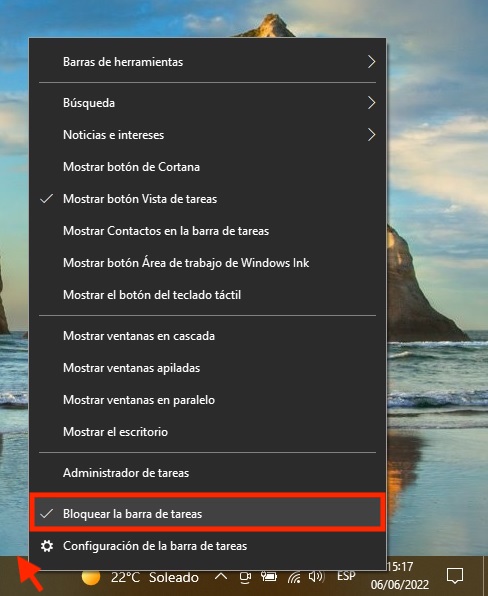
Para desbloquear la barra de tareas, haga clic con el botón derecho del mouse en una zona vacía de la barra de tareas y en el menú contextual que aparece seleccione Bloquear la barra de tareas (si la barra de tareas ya se encuentra desbloqueada, no habrá ninguna marca en Bloquear barra de tareas).
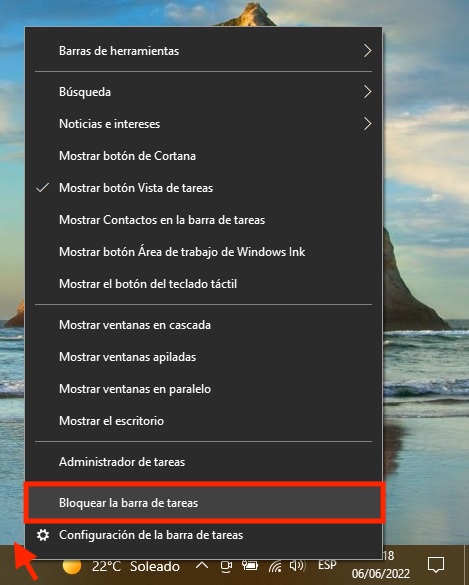
Cómo bloquear o desbloquear la barra de tareas usando «Configuración de Windows»
Para desbloquear o bloquear la barra de tareas en la aplicación “Configuración de Windows”, haga clic en el botón Inicio de la barra de tareas y luego seleccione Configuración o presione en el teclado la combinación de teclas Win + I.
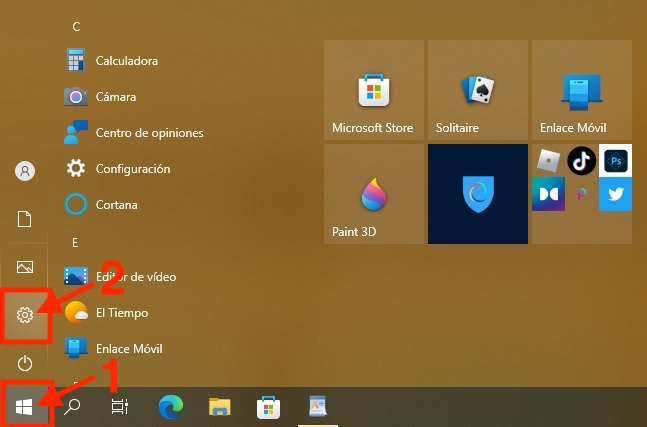
En la ventana que se abre “Configuración de Windows”, seleccione Personalización.
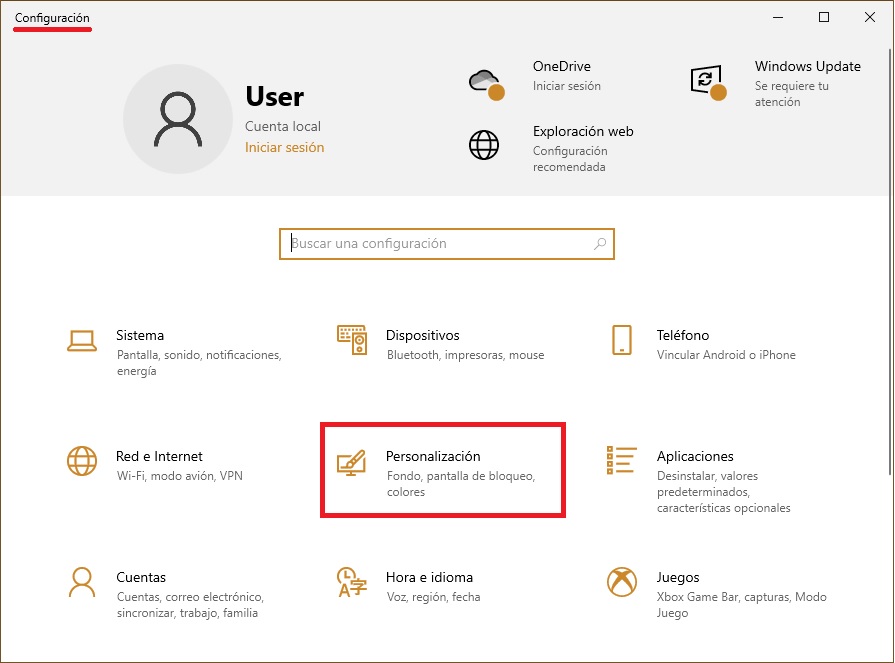
Luego, seleccione la pestaña Barra de tareas y, en la parte derecha de la ventana, ponga en posición Desactivado el interruptor de “Bloquear la barra de tareas” para lograr desbloquear la barra de tareas, o póngalo en posición Activado para bloquear la barra de tareas.
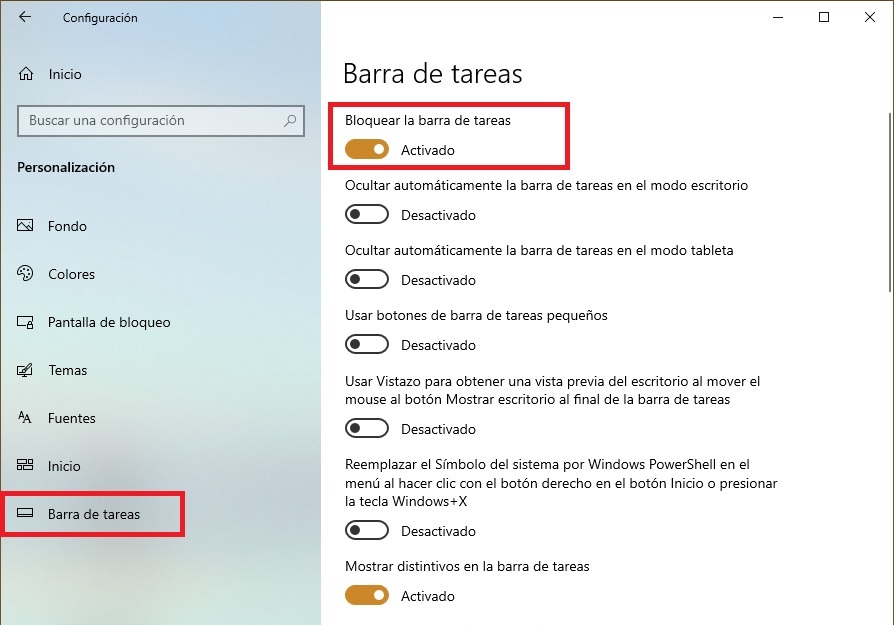
También puedes abrir más rápido la configuración de la barra de tareas haciendo clic con el botón derecho del mouse en un área vacía de la barra de tareas y en el menú contextual desplegado seleccionar Configuración de la barra de tareas (esta opción no estará disponible en modo tableta).
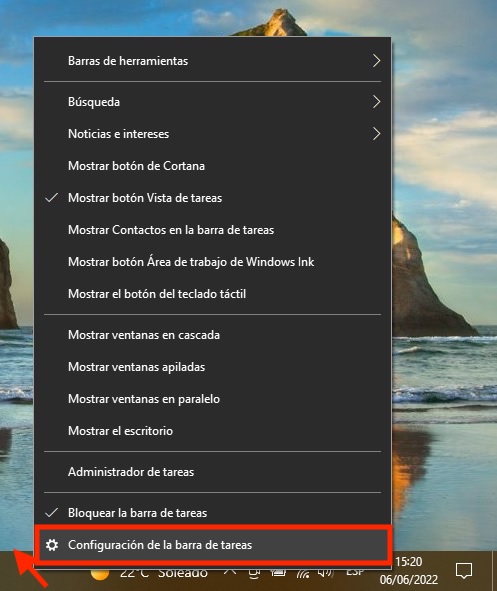
Siguiendo estos pasos descritos más arriba, puedes bloquear o desbloquear fácilmente la barra de tareas en Windows 10.